Daptar eusi
Dina seueur kaayaan, urang kedah ngarobih Tanggal kana Nomer dina Excel pikeun ngalaksanakeun itungan. Gawe sareng Nilai Tanggal sareng Waktos mangrupikeun salah sahiji bagian anu paling rumit dina Excel. Jalma nyimpen Tanggal dina format béda salaku kombinasi poé, bulan, jeung taun. Tapi naon anu dilakukeun ku Excel pikeun ngakuan Tanggal? Ieu nyimpen Tanggal salaku nomer dina backend nu. Dina artikel ieu, urang bakal terang metodeu anu ngarobih Tanggal janten Angka.
Unduh Buku Praktek
Unduh buku latihan ieu kanggo latihan bari anjeun keur maca artikel ieu.
Ngarobah Tanggal Ka Nomer.xlsx
4 Métode Pikeun Ngarobah Tanggal ka Nomer dina Excel
Dina artikel ieu, urang bakal ngajelaskeun 4 léngkah-léngkah anu gampang pikeun ngarobih Tanggal jadi Nomer dina Excel. Ieu tinjauan hasil ahir.
CATETAN: Sakumaha urang terang Excel nyimpen Tanggal salaku nomer séri dina sistemna. Nomer séri ieu dimimitian ti 1 dina tanggal 1/1/1900 jeung nambahan 1 ka hareup.
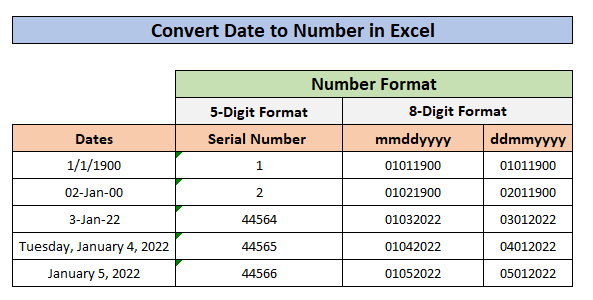
1. Transformasi Tanggal jadi Nomer Seri dina Excel Nganggo Fungsi DATEVALUE
Fungsi DATEVALUE nyaeta Excel ngarobah tanggal formatna téks jadi nomer serial nu bisa dipikawanoh salaku titimangsa ka Excel.
Sintaksis tina DATEVALUE fungsi:
=DATEVALUE ( date_text )
dimana date_text hiji-hijina argumen .
Hayu urang tuturkeun conto:
1.1Argumen Fungsi DATEVALUE dina Format Tanggal
Lamun argumen pikeun fungsi DATEVALUE aya dina Format Tanggal, urang kudu nempatkeun tanggal di jero tanda petik ganda sangkan fungsi jalan. Tempo screenshot di handap:
Screenshot 1 : Urang bisa nempo yén kolom nu dipilih aya dina Format Tanggal.
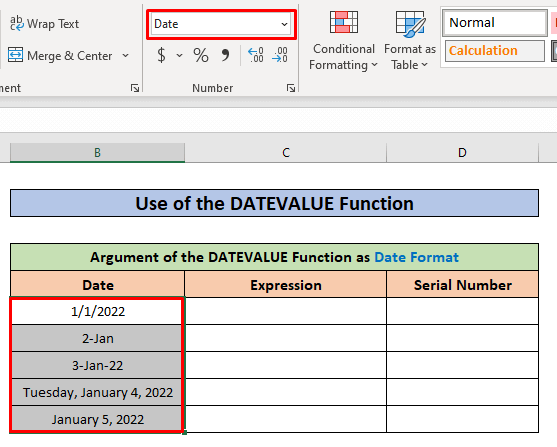
Screenshot 2: Kami nempatkeun tanggal dina kutipan ganda pikeun ngajantenkeun teks pikeun fungsi DATEVALUE terus pencét Enter .

fungsi DATEVALUE ngarobah tanggal jadi nomer seri .
1.2 Argumen Fungsi DATEVALUE dina Format Téks
Lamun argumentasi pikeun fungsi DATEVALUE aya dina Format Téks, mangka urang ngan perlu nempatkeun tanggal dina fungsi pikeun transformasi kana nomer serial. Hayu urang tuturkeun screenshot:
Screenshot 1: Di dieu sél dipilih ngandung daptar tanggal aya dina Format Téks.

Screenshot 2: Di dieu dina sél H6 urang nempatkeun F6 salaku argumen nu ngandung tanggal 1/1/2022 (dina Format Tanggal ) jeung pencét Enter pikeun ngarobahna jadi Nomer Seri.
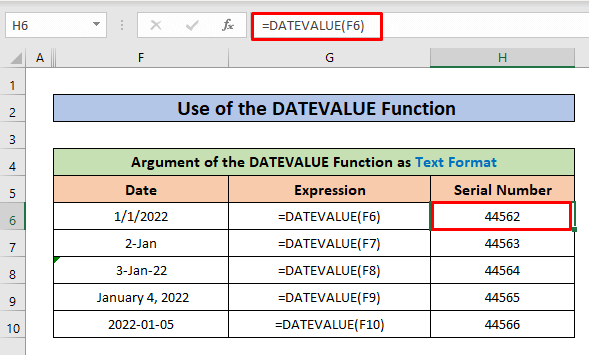
2. Ngarobih Tanggal kana Nomer Seri Nganggo Tab Imah tina Pita Excel
Dina metode ieu, urang bakal nganggo Tab Imah Pita Excel pikeun ngarobih tanggal.jadi nomer séri 5 digit. Hayu urang tuturkeun léngkah-léngkah gampang ieu:
- Potret layar ieu mintonkeun daptar tanggal dina Format Tanggal. Tina Tab Imah, napigasi ka bagian Nomer , aya kotak nu nembongkeun format sél nu dipilih jeung pilihan pikeun ngarobah kana format nu sejen.

- Ayeuna tina pilihan format pilih pilihan Umum atawa Number .
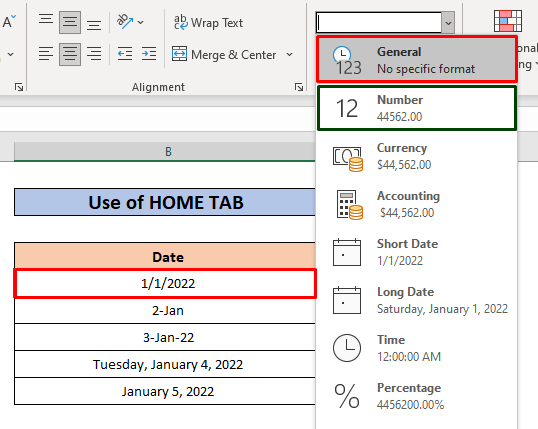
- Lengkah di luhur bakal ngarobah tanggal janten 5 digit nomer séri .

Kitu oge, urang bisa boga sakabeh tanggal sejenna dirobah jadi nomer serial.
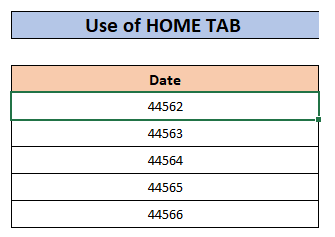
Bacaan Sarua
- Massal Ngarobih Téks kana Nomer dina Excel (6 Cara)
- Kumaha Ngarobih Persentase kana Nomer dina Excel (5 Cara Gampang)
- Fix Convert to Number Error in Excel (6 Methods)
- Cara Ngarobah Notasi Ilmiah jadi Number in Excel (7 Methods)
3. Pamakéan Format Sél pikeun Ngarobih Tanggal ka Nomer
Buka Pilihan Format Sél (3 cara):
- Nu menu konteks dina Excel nyayogikeun pilihan Format Sél nami Format Sél. Kalayan pilihan Format Sél, urang tiasa ngarobih format sél anu dipilih. Urang bisa muka menu konteks ku ngan saukur ngaklik tombol katuhu beurit urang dina dipilih.sél.

- Urang ogé bisa asup ka bagian Sél tina Tab Imah . Lajeng tina Format Tab pilih pilihan Format Sél .

- Pencét Alt + H + O + E dina keyboard Anjeun pikeun nyieun jandela Format Cells katingali.
Ayeuna anjeun geus boga jandela Format Sél dibuka, dina tab Jumlah pilih Genera l tina daptar Kategori. Waktos ieu urang milih sadaya sél anu ngandung tanggal, babarengan. Tungtungna, tong hilap klik tombol OK .

Tingali hasilna.
4. Ngagunakeun Pemformatan Sél pikeun Transformasi Tanggal ka Nomer 8-Digit (Format mmddyyyy atanapi ddmmyyyy)
Ku nuturkeun cara ( klik di dieu pikeun ningali cara ) anu dijelaskeun dina metode saméméhna, urang tiasa muka pilihan pormat sél gampang. Teras tuturkeun léngkah-léngkah ieu di handap:
- Pindah ka Tab Angka.
- Pilih Custom pilihan tina Kategori
- Pasang mmddyyyy dina Tipe kotak input.
- Ahirna, klik tombol OK

- Léngkah-léngkah di luhur ngarobah sakabéh tanggal jadi 8 digit angka dina format mmddyyyy . Urang bisa ningali 2 digit kahiji ngagambarkeun bulan , handap 2 digit ngalambangkeun dinten, jeung panungtungan 4 digit nyaéta taun .

Nuturkeun prosedur nu sarua,urang tiasa gaduh format anu béda sapertos ddmmyyyy , yyyymmdd , jrrd.
Ieu tinjauan:
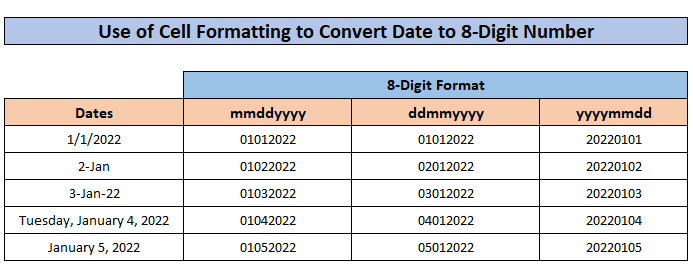
Hal-hal anu Perlu Diinget
- Kadang-kadang kajadian nalika ngarobah Tanggal jadi Nomer , hasilna nunjukkeun ## ## dina sél. Éta kajadian nalika lebar sél henteu cekap pikeun nahan nomer séri. Ngaronjatkeun rubak sél bakal ngabéréskeun éta langsung.
- Nalika ngagunakeun sistem tanggal standar Microsoft Excel pikeun Windows, nilai argumen kudu aya dina rentang ti Januari 1, 1900, nepi ka 31 Désémber 9999 . Gagal pikeun nanganan tanggal di luar rentang ieu.
Kacindekan
Ayeuna, urang terang metodeu pikeun ngarobah Tanggal kana Nomer dina Excel, éta bakal ngadorong anjeun ngagunakeun fitur ieu leuwih confidently. Aya patarosan atanapi saran tong hilap lebetkeun dina kotak koméntar di handap

